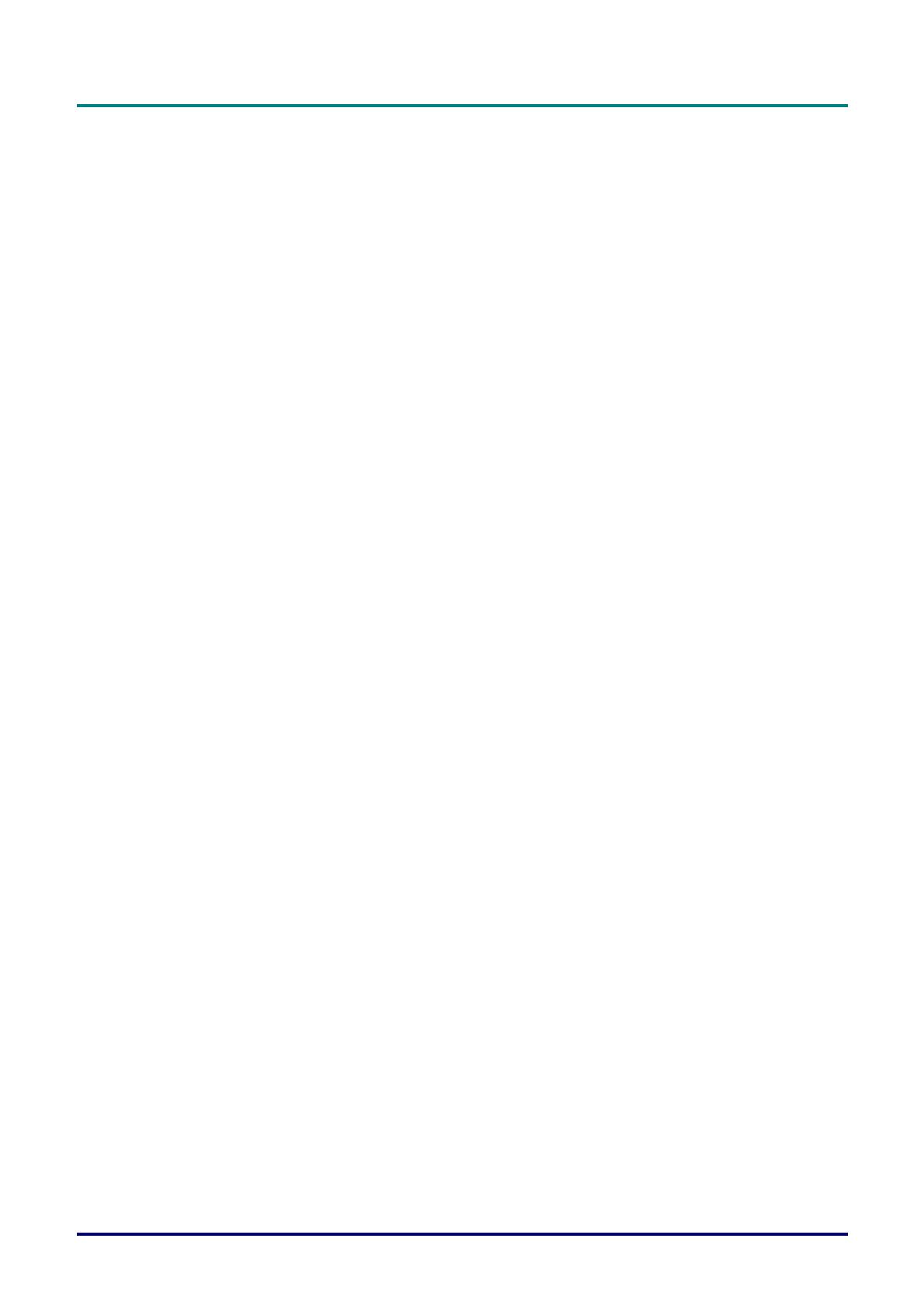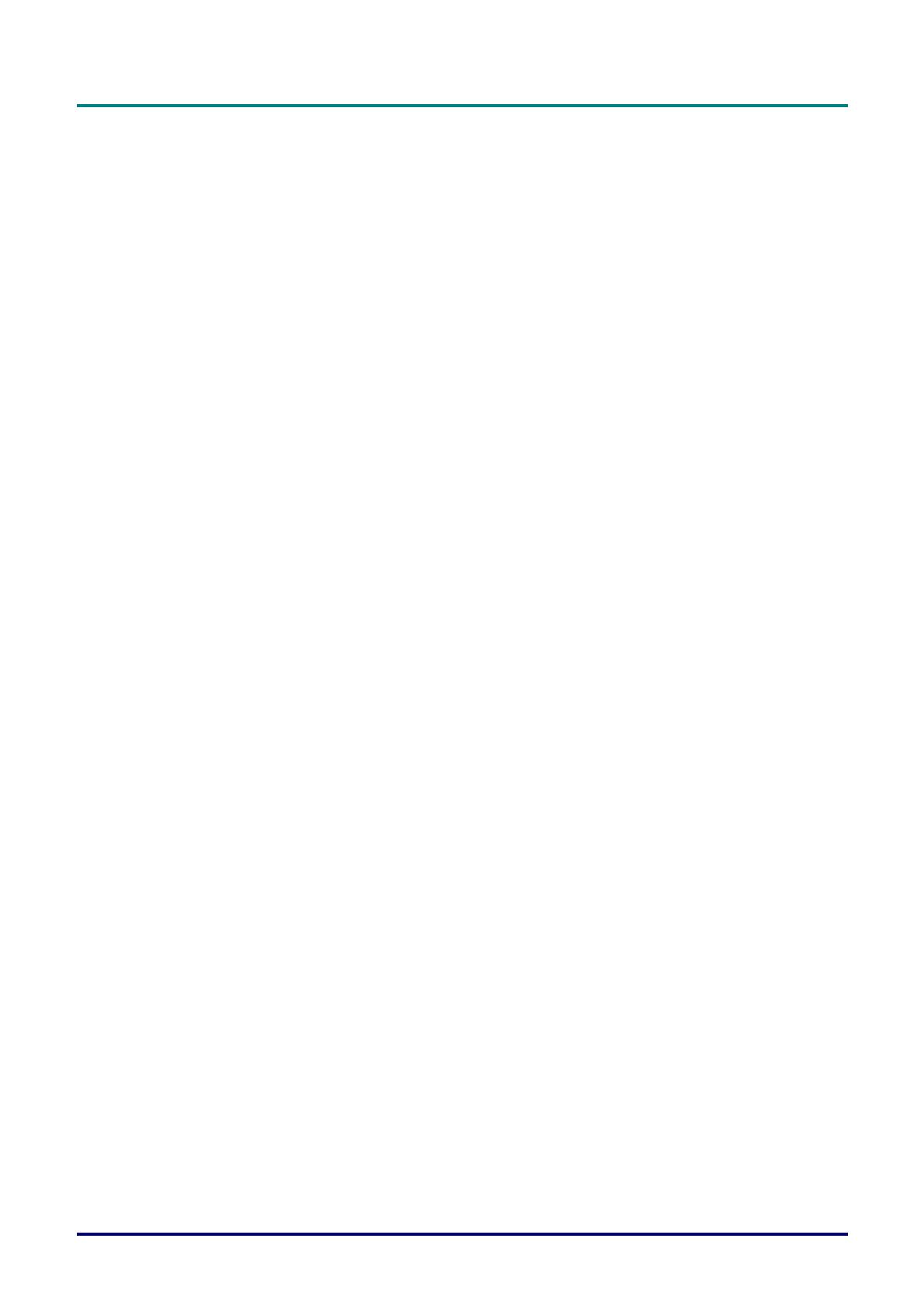
P
P
P
r
r
r
e
e
e
f
f
f
a
a
a
c
c
c
i
i
i
o
o
o
– v –
Tabla de contenidos
PRIMEROS PASOS............................................................................................................................................................. 1
CONTENIDO DEL PAQUETE ................................................................................................................................................... 1
VISTAS DE LAS PARTES DEL PROYECTOR.............................................................................................................................. 2
DS420/DX420 Vista frontal derecha .............................................................................................................................. 2
Vista superior—Botones del Menú en pantalla (OSD) y LEDs ...................................................................................... 3
Vista posterior................................................................................................................................................................. 4
Vista inferior................................................................................................................................................................... 5
PARTES DEL MANDO A DISTANCIA ....................................................................................................................................... 6
ALCANCE DEL MANDO A DISTANCIA .................................................................................................................................... 8
BOTONES DEL PROYECTOR Y DEL MANDO A DISTANCIA....................................................................................................... 8
Mando a distancia........................................................................................................................................................... 8
INSTALACIÓN Y OPERACIÓN ....................................................................................................................................... 9
INSERTAR LAS PILAS DEL MANDO A DISTANCIA ................................................................................................................... 9
CONECTAR LOS DISPOSITIVOS DE ENTRADA....................................................................................................................... 10
ENCENDER Y APAGAR EL PROYECTOR................................................................................................................................11
CONFIGURAR UNA CONTRASEÑA DE ACCESO (BLOQUEO DE SEGURIDAD) .......................................................................... 13
AJUSTAR EL NIVEL DEL PROYECTOR .................................................................................................................................. 15
AJUSTAR EL ZOOM, EL ENFOQUE Y LA CLAVE .................................................................................................................... 16
AJUSTAR EL VOLUMEN ...................................................................................................................................................... 17
CONFIGURACIÓN DEL MENÚ EN PANTALLA (OSD)............................................................................................ 18
CONTROLES DEL MENÚ OSD ............................................................................................................................................. 18
Navegar por el OSD...................................................................................................................................................... 18
CONFIGURAR EL IDIOMA OSD ........................................................................................................................................... 19
VISTA GENERAL DEL MENÚ OSD....................................................................................................................................... 20
VISTA PREVIA DE SUBMENÚS DEL OSD .............................................................................................................................21
MENÚ IMAGEN .................................................................................................................................................................. 22
Característica Avanzada1............................................................................................................................................. 23
Administrador de color................................................................................................................................................. 24
MENÚ ORDENADOR ........................................................................................................................................................... 25
MENÚ VÍDEO/AUDIO ......................................................................................................................................................... 26
Audio............................................................................................................................................................................. 27
MENÚ INSTALACIÓN I........................................................................................................................................................ 28
MENÚ INSTALACIÓN II ...................................................................................................................................................... 29
Característica Avanzada2............................................................................................................................................. 30
Configuración menú OSD............................................................................................................................................. 31
Prueba periféricos ........................................................................................................................................................ 31
Restab horas lámp......................................................................................................................................................... 32
Restablecer valores....................................................................................................................................................... 33
Estado ........................................................................................................................................................................... 33
MANTENIMIENTO Y SEGURIDAD.............................................................................................................................. 34
CAMBIAR LA LÁMPARA DE PROYECCIÓN ........................................................................................................................... 34
Restablecer la lámpara ................................................................................................................................................. 36
LIMPIAR EL PROYECTOR .................................................................................................................................................... 37
Limpieza del objetivo .................................................................................................................................................... 37
Limpieza de la cubierta................................................................................................................................................. 37
UTILIZAR EL BLOQUEO KENSINGTON
®
.............................................................................................................................. 38
SOLUCIÓN DE PROBLEMAS ........................................................................................................................................ 39
PROBLEMAS COMUNES Y SOLUCIONES............................................................................................................................... 39
CONSEJOS PARA LA SOLUCIÓN DE PROBLEMAS .................................................................................................................. 39
LEDS DE MENSAJES DE ERROR.......................................................................................................................................... 40
PROBLEMAS DE IMAGEN .................................................................................................................................................... 40
PROBLEMAS DE LA LÁMPARA ............................................................................................................................................ 41
PROBLEMAS DEL MANDO A DISTANCIA .............................................................................................................................. 41
PROBLEMAS DEL AUDIO..................................................................................................................................................... 41